Come eliminare Folio Wallet: Portafoglio
Pubblicato da: Folio TechnologiesData di rilascio: November 25, 2024
Devi annullare il tuo abbonamento a Folio Wallet: Portafoglio o eliminare l'app? Questa guida fornisce istruzioni dettagliate per iPhone, dispositivi Android, PC (Windows/Mac) e PayPal. Ricordati di annullare almeno 24 ore prima della fine del periodo di prova per evitare addebiti.
Guida per annullare ed eliminare Folio Wallet: Portafoglio
Sommario:
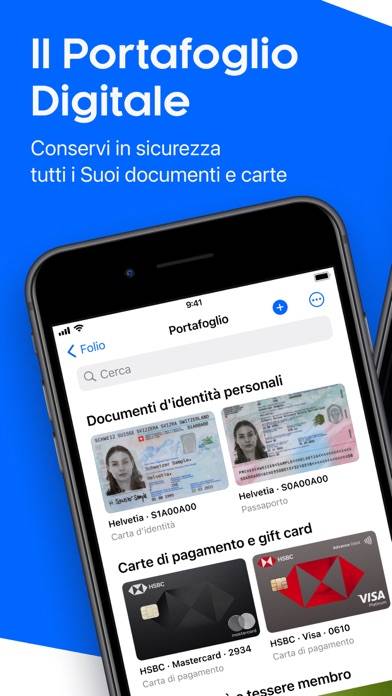
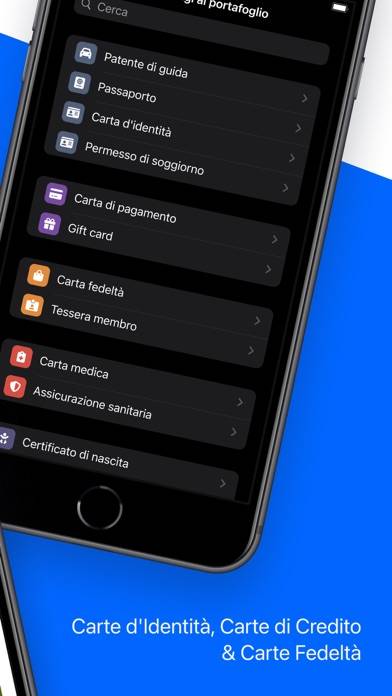
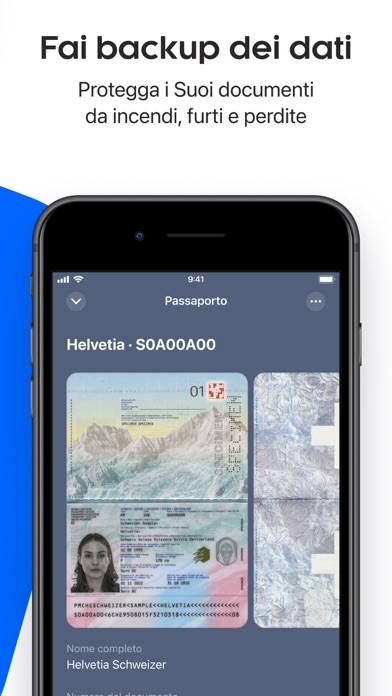
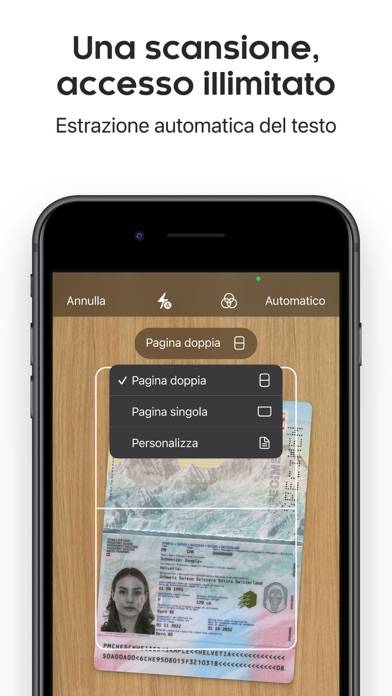
Folio Wallet: Portafoglio Istruzioni per annullare l'iscrizione
Annullare l'iscrizione a Folio Wallet: Portafoglio è facile. Segui questi passaggi in base al tuo dispositivo:
Annullamento dell'abbonamento Folio Wallet: Portafoglio su iPhone o iPad:
- Apri l'app Impostazioni.
- Tocca il tuo nome in alto per accedere al tuo ID Apple.
- Tocca Abbonamenti.
- Qui vedrai tutti i tuoi abbonamenti attivi. Trova Folio Wallet: Portafoglio e toccalo.
- Premi Annulla abbonamento.
Annullamento dell'abbonamento a Folio Wallet: Portafoglio su Android:
- Apri il Google Play Store.
- Assicurati di aver effettuato l'accesso all'Account Google corretto.
- Tocca l'icona Menu, quindi Abbonamenti.
- Seleziona Folio Wallet: Portafoglio e tocca Annulla abbonamento.
Annullamento dell'abbonamento a Folio Wallet: Portafoglio su Paypal:
- Accedi al tuo conto PayPal.
- Fai clic sull'icona Impostazioni.
- Vai a Pagamenti, quindi Gestisci pagamenti automatici.
- Trova Folio Wallet: Portafoglio e fai clic su Annulla.
Congratulazioni! Il tuo abbonamento a Folio Wallet: Portafoglio è stato annullato, ma puoi comunque utilizzare il servizio fino alla fine del ciclo di fatturazione.
Come eliminare Folio Wallet: Portafoglio - Folio Technologies dal tuo iOS o Android
Elimina Folio Wallet: Portafoglio da iPhone o iPad:
Per eliminare Folio Wallet: Portafoglio dal tuo dispositivo iOS, segui questi passaggi:
- Individua l'app Folio Wallet: Portafoglio nella schermata iniziale.
- Premi a lungo l'app finché non vengono visualizzate le opzioni.
- Seleziona Rimuovi app e conferma.
Elimina Folio Wallet: Portafoglio da Android:
- Trova Folio Wallet: Portafoglio nel cassetto delle app o nella schermata iniziale.
- Premi a lungo l'app e trascinala su Disinstalla.
- Conferma per disinstallare.
Nota: l'eliminazione dell'app non interrompe i pagamenti.
Come ottenere un rimborso
Se ritieni che ti sia stato addebitato un importo erroneamente o desideri un rimborso per Folio Wallet: Portafoglio, ecco cosa fare:
- Apple Support (for App Store purchases)
- Google Play Support (for Android purchases)
Se hai bisogno di aiuto per annullare l'iscrizione o ulteriore assistenza, visita il forum Folio Wallet: Portafoglio. La nostra comunità è pronta ad aiutare!
Cos'è Folio Wallet: Portafoglio?
Folio mini:
CONSERVI IN SICUREZZA TUTTI I SUOI DOCUMENTI
Dica addio all'inconveniente di dover cercare tra le email per i Suoi documenti o di doverli gestire dalla Sua galleria fotografica. Con il nostro scanner di documenti può scansionare e conservare tutti i Suoi documenti importanti in una sola volta, rendendoli facilmente accessibili ogni volta che ne ha bisogno.
CONDIVIDI IN SICUREZZA I SUOI DOCUMENTI
Condivida documenti con amici e familiari o crei cartelle condivise per pianificare viaggi, gestire documenti domestici o qualsiasi altra cosa di cui ha bisogno. Condivida le carte fedeltà. Gestisca l'accesso al Suo portafoglio digitale. Aggiunga robusti livelli di sicurezza come password e collegamenti con scadenza. Tutto è sicuro al 100%.